小学计算机教学案全
小学信息技术第一册计算机基础教学方案
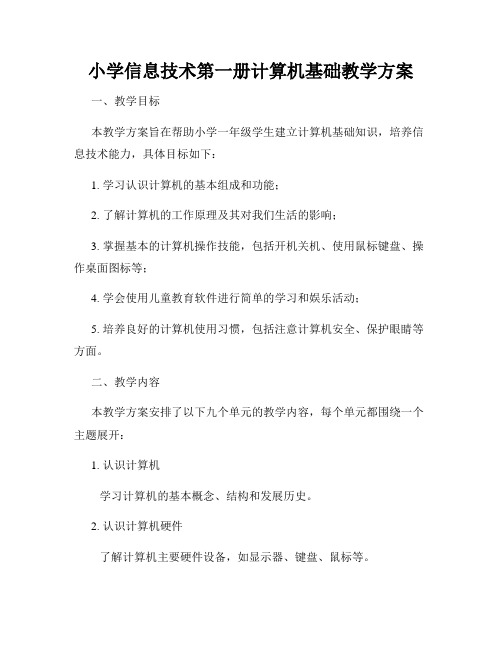
小学信息技术第一册计算机基础教学方案一、教学目标本教学方案旨在帮助小学一年级学生建立计算机基础知识,培养信息技术能力,具体目标如下:1. 学习认识计算机的基本组成和功能;2. 了解计算机的工作原理及其对我们生活的影响;3. 掌握基本的计算机操作技能,包括开机关机、使用鼠标键盘、操作桌面图标等;4. 学会使用儿童教育软件进行简单的学习和娱乐活动;5. 培养良好的计算机使用习惯,包括注意计算机安全、保护眼睛等方面。
二、教学内容本教学方案安排了以下九个单元的教学内容,每个单元都围绕一个主题展开:1. 认识计算机学习计算机的基本概念、结构和发展历史。
2. 认识计算机硬件了解计算机主要硬件设备,如显示器、键盘、鼠标等。
3. 认识操作系统学习操作系统的作用和常见操作,如开机、关机等。
4. 学习使用鼠标键盘掌握鼠标键盘的基本使用方法,包括移动光标、点击、拖拽等。
5. 认识桌面图标学习认识常见的桌面图标,如文件夹、应用程序等。
6. 学习使用教育软件使用儿童教育软件进行简单的学习和娱乐活动。
7. 计算机的应用领域了解计算机在不同领域的应用,如教育、医疗、娱乐等。
8. 计算机的优势与劣势探讨计算机在生活中的优势和劣势,引导学生正确使用计算机。
9. 计算机使用的注意事项培养学生良好的计算机使用习惯和安全意识,如保护眼睛、定期休息等。
三、教学方法1. 情境教学法通过创设情景、模拟实际操作等方式激发学生的学习兴趣,提高教学效果。
2. 合作学习法组织学生进行小组活动,鼓励合作、交流和共同学习,培养团队合作精神。
3. 实践操作法在教室配置一定数量的计算机,在课堂上让学生亲自实践操作,提高实际应用能力。
4. 图文并茂法使用图片、图表、动画等多媒体辅助教学,直观地展示计算机的相关知识。
四、教学评估1. 课堂表现评估观察学生上课时的表现,包括参与度、回答问题的能力等。
2. 作业评估布置适量的作业,用以检验学生对课堂内容的理解和掌握程度。
小小计算机专家小学一年级计算机教案
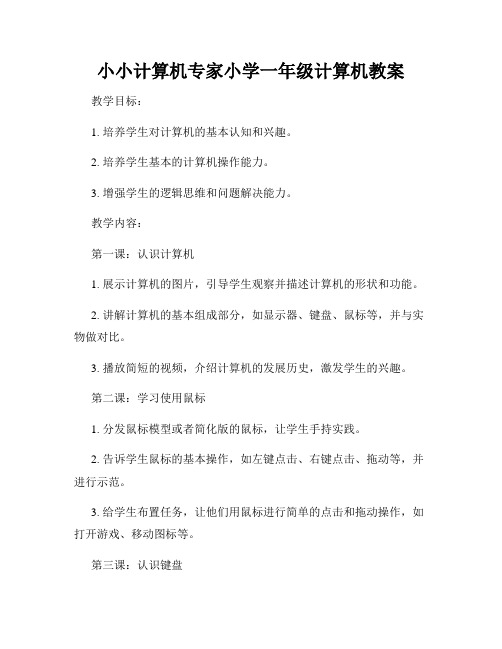
小小计算机专家小学一年级计算机教案教学目标:1. 培养学生对计算机的基本认知和兴趣。
2. 培养学生基本的计算机操作能力。
3. 增强学生的逻辑思维和问题解决能力。
教学内容:第一课:认识计算机1. 展示计算机的图片,引导学生观察并描述计算机的形状和功能。
2. 讲解计算机的基本组成部分,如显示器、键盘、鼠标等,并与实物做对比。
3. 播放简短的视频,介绍计算机的发展历史,激发学生的兴趣。
第二课:学习使用鼠标1. 分发鼠标模型或者简化版的鼠标,让学生手持实践。
2. 告诉学生鼠标的基本操作,如左键点击、右键点击、拖动等,并进行示范。
3. 给学生布置任务,让他们用鼠标进行简单的点击和拖动操作,如打开游戏、移动图标等。
第三课:认识键盘1. 引导学生观察键盘,认识字母、数字、功能键等的位置和作用。
2. 讲解常用的快捷键,如Ctrl+C复制、Ctrl+V粘贴等,并进行示范。
3. 让学生进行键盘操作练习,如输入字母、数字等。
第四课:认识电脑界面1. 打开计算机并进入桌面界面,引导学生观察并描述桌面上的图标和功能。
2. 教授学生如何打开和关闭程序、文件的方法,并进行实际操作演示。
3. 让学生自己尝试打开、关闭、移动图标等操作,并巩固所学知识。
第五课:使用绘图软件1. 介绍常用的绘图软件,如画图工具。
2. 讲解基本的绘图工具和功能,如画笔、填充颜色等,并进行演示。
3. 给学生布置任务,让他们自己使用绘图软件进行简单的绘图操作,如画一个笑脸图案等。
教学方法:1. 示范法:通过教师的演示,让学生观看实际操作过程,帮助他们理解和掌握基本的计算机操作技能。
2. 操作练习:让学生亲自动手进行计算机操作练习,通过实践巩固所学知识。
3. 任务布置:通过给学生布置任务,让他们在实际应用中运用所学知识,培养他们的问题解决能力和创造力。
教学评估:1. 观察学生的学习情况,包括学生的学习态度、学习动力和学习成果等方面。
2. 对学生进行课堂练习和作业的评估,检测他们对所学知识的掌握情况。
小学计算机教案优秀7篇

小学计算机教案优秀7篇小学电脑的教案篇一《玩“纸牌”游戏——初步认识软件》认知目标:1、具体认识计算机的硬件和软件2、掌握游戏软件的操作方法能力发展:1、培养学生自主探索学习的能力2、培养学生独立思考的能力3、培养学生的创新意识情感素养:1、激发学生学习信息技术的兴趣2、促进学生的个性思维教学重点游戏中的各种移牌的操作方法及要领教学难点游戏过程中的鼠标操作器材准备知识准备:掌握纸牌的规则。
资源准备:计算机、网络及辅助教学软件。
教学过程一、引言导入我们使用纸牌游戏对鼠标的。
操作进行练习。
二、新课教学1、启动纸牌游戏师(讲解并演示)启动纸牌游戏的操作方法是:(1)先在“程序管理器”窗口中双击“游戏”组图标,打开游戏组窗口。
(2)双击“纸牌”程序图标,此时就打开了纸牌游戏窗口。
2、纸牌游戏的规则师(讲解):开始游戏时,在发牌区有一叠扣着的牌。
暂存区摆着7叠牌,每叠上面有一张翻开的牌。
在窗口目标区中有的四个目标空位。
游戏就是要将所有的牌以花色为区别、从A开始、按从小到大顺序放到这四个目标空位上。
为了达到这个目的,我们就需要移动牌和翻开牌。
纸牌可以移动到暂存区的牌上摞起,也可以直接移动到目标位上。
移动到暂存区的牌叠上要求按照从大到小按照顺序、红黑相间的规则接在另一张的下面。
只有以K开始的牌叠可以直接移动到暂存区中的空位上。
当所有翻开的牌无法移动时,可以在发牌区发牌,寻找可以移动的牌。
新发出的牌也可以按规则移动到暂存区或者目标位上。
当所有的牌都按照花色区别、大小顺序移动到四个目标位上时,你就可以看到移纸牌成功的表演了。
3、用鼠标玩纸牌游戏的方法移动牌:正面朝上的牌通常是可以移动的。
移动时用鼠标拖动牌到需要的位置。
可以将牌移动到另一张牌的下面,也可以将牌移动到目标位上。
翻牌:用鼠标单击要翻开牌的背面。
一张背面朝上的牌就会翻开。
发牌:就能当窗口中所有的牌都已无法移动时,用鼠标单击一下发牌区,可以开始翻牌。
将纸牌快速移动到目标位上:用鼠标双击可以移动到目标位上的牌。
认识计算机教案小学信息技术

4.显卡:显卡是计算机的图形处理部件,负责将计算机的图像信号转换为显示器可以显示的图像。
5.主板:主板是计算机各个部件连接的桥梁,它提供了各个部件之间的通信接口和数据传输通道。
二、计算机的工作原理
1.输入:计算机通过输入设备(如键盘、鼠标等)接收用户输入的指令和数据。
1.使用直观的教学工具:为了帮助学生更好地理解计算机的内部结构和原理,教师可以使用实物模型、图片或动画等直观的教学工具进行讲解。通过直观的方式展示计算机各个部件的位置和功能,让学生更加清晰地了解计算机的内部结构。
2.实践操作:除了理论讲解,教师还可以组织学生进行实践操作,如拆解和组装计算机,让学生亲身体验计算机的内部结构。通过实践操作,学生可以更加深入地了解计算机的各个部件和它们的作用。
教学过程:
一、导入(5分钟)
1.教师通过提问方式引导学生思考计算机在我们日常生活中的应用,激发学生对计算机的兴趣。
2.学生分享自己对计算机的了解和看法。
二、新课导入(10分钟)
1.教师简要介绍计算机的发展历程,让学生了解计算机的起源和发展。
2.教师讲解计算机的基本概念,如硬件、软件、操作系统等。
三、计算机的组成部分(10分钟)
2.处理:CPU根据内存中的指令进行解码和执行,对数据进行处理和计算。
3.存储:计算机将处理后的数据存储在内存或硬盘中,以供后续使用或长期保存。
4.输出:计算机通过输出设备(如显示器、打印机等)将处理结果展示给用户。
5.控制和协调:操作系统负责管理和协调计算机各个部件的工作,确保计算机正常运行。
三、教学策略
教案认识计算机
计算机基础知识教案小学
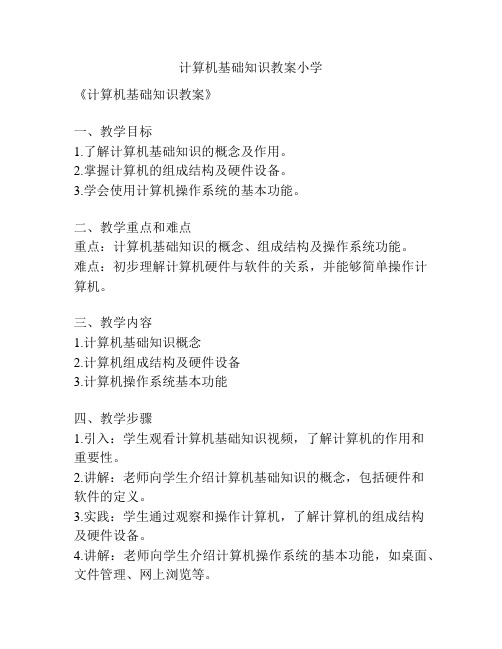
计算机基础知识教案小学《计算机基础知识教案》一、教学目标1.了解计算机基础知识的概念及作用。
2.掌握计算机的组成结构及硬件设备。
3.学会使用计算机操作系统的基本功能。
二、教学重点和难点重点:计算机基础知识的概念、组成结构及操作系统功能。
难点:初步理解计算机硬件与软件的关系,并能够简单操作计算机。
三、教学内容1.计算机基础知识概念2.计算机组成结构及硬件设备3.计算机操作系统基本功能四、教学步骤1.引入:学生观看计算机基础知识视频,了解计算机的作用和重要性。
2.讲解:老师向学生介绍计算机基础知识的概念,包括硬件和软件的定义。
3.实践:学生通过观察和操作计算机,了解计算机的组成结构及硬件设备。
4.讲解:老师向学生介绍计算机操作系统的基本功能,如桌面、文件管理、网上浏览等。
5.实践:学生在老师的指导下,进行手动操作,体验操作系统的基本功能。
五、教学方法1.示范教学法:老师通过实际操作向学生展示计算机的组成结构和操作系统的功能。
2.情景教学法:老师设计一些生动丰富的场景,引导学生通过情景模拟来理解计算机基础知识。
3.体验教学法:让学生在操作中体会计算机基础知识的魅力和实用性。
六、教学评估1.参与度评估:观察学生在课堂教学中的参与度和表现。
2.实际操作评估:通过学生的实际操作情况来评估其对计算机基础知识的理解和掌握程度。
七、教学反思本次教学应该引导学生在实践中学习,让学生在动手操作中加深对计算机基础知识的理解和掌握。
同时,老师应该关注和引导学生在实际操作中的问题,及时进行解答和指导,帮助学生更好地理解和掌握知识。
一年级信息技术认识计算机基础优秀教案范本

一年级信息技术认识计算机基础优秀教案范本教案标题:认识计算机基础教学目标:1. 了解计算机是一种用来处理信息的工具。
2. 知道计算机的组成部分和功能。
3. 能够正确使用计算机。
教学步骤:一、导入(5分钟)1. 老师向学生介绍计算机,并向学生解释计算机是一种用来处理信息的工具。
2. 老师通过图片或实物展示计算机的外观,引发学生的兴趣。
二、认识计算机的组成部分(10分钟)1. 老师介绍计算机的组成部分,如中央处理器、内存、硬盘等,并简要解释它们的功能。
2. 老师可以通过展示计算机内部的图片或视频,让学生更直观地了解计算机的组成部分。
三、计算机的功能(15分钟)1. 老师向学生讲解计算机的功能,如计算、存储、处理信息等。
2. 老师可以通过具体的例子,如计算器、文字处理软件等,让学生理解计算机的功能是如何实现的。
四、使用计算机(15分钟)1. 老师向学生展示正确使用计算机的方法,如开机、登录、打开软件等。
2. 学生们根据老师的示范,自己尝试使用计算机进行简单操作,如输入文字、绘图等。
五、小结(5分钟)1. 老师帮助学生总结本节课学到的知识,确认他们是否达到了教学目标。
2. 老师鼓励学生多加练习,提高他们对计算机的认识和使用能力。
教后反思:通过本节课的教学,学生对计算机的认识有了初步的了解。
同时,他们也学会了如何正确使用计算机进行一些简单的操作。
但是,为了更好地巩固和拓展学生对计算机的认识,需要在之后的课堂中多安排一些实操环节,让学生亲自动手操作,加深对计算机概念和功能的理解。
此外,教师还应该注意根据学生的实际情况进行适当的调整和引导,确保教学内容能够被学生全面理解和掌握。
(这是一个示例教案,根据实际教学情况和教材要求,可以适当调整教学步骤和时间分配。
)。
小学信息技术《认识计算机》教案-2024鲜版

掌握在文档中插入图片、艺术字等对象的方 法,学习调整对象的大小和位置,设置对象 的环绕方式等。
16
Excel电子表格数据处理技巧
2024/3/28
Excel基本概念
了解工作簿、工作表、单元格等基本概念,掌握新建、保存和关闭工 作簿的操作。
输入与编辑数据
学习在Excel中输入各种类型的数据,包括文本、数值、日期和时间 等,掌握数据的修改、复制、粘贴和删除等操作。
计算机的应用领域
包括科学计算、数据处理、自动 控制、计算机辅助设计(CAD) 、计算机辅助制造(CAM)、人 工智能等。
9
计算机的基本操作规范
开机与关机
正确启动和关闭计算机,避免非正常 关机导致数据丢失或硬件损坏。
02
使用鼠标和键盘
掌握鼠标和键盘的基本操作,如单击 、双击、拖动、输入文字等。
01
网络使用
2024/3/28
11
常见操作系统类型及特点
桌面操作系统
如Windows、macOS等,主要用于 个人计算机,提供图形化用户界面和 丰富的应用软件支持。
移动操作系统
如Android、iOS等,用于智能手机和 平板电脑,强调便携性和触控操作。
服务器操作系统
如Linux、Windows Server等,用于 运行网络服务器,提供高效、稳定和 安全的运行环境。
简要介绍互联网未来的发展趋势,如物联网、人 工智能、5G等技术的融合应用。
2024/3/28
20
网络安全概念及重要性阐述
网络安全定义
解释网络安全的含义,包括网络系统的硬件、软件及其系统中的数 据受到保护,不因偶然的或者恶意的原因而遭到破坏、更改、泄露 。
小学六年级计算机教学方案

小学六年级计算机教学方案【小学六年级计算机教学方案】一、教学背景随着信息技术的飞速发展,计算机已经成为了现代社会中必不可少的工具。
为了培养学生的计算机应用能力、信息素养和创新思维,小学六年级计算机教学方案应当重视培养学生的计算机基础知识和实际应用能力。
二、教学目标1. 掌握计算机基本操作技能,包括开机、关机、登录、注销等;2. 熟练操作常见的办公软件,如Word、Excel等,能够完成基本文字处理和简单的数据统计工作;3. 学会使用互联网进行信息搜索和浏览,了解网络安全知识;4. 培养对计算机科学的兴趣,激发学生的创新思维和问题解决能力。
三、教学内容1. 计算机基础知识a. 计算机的组成和工作原理b. 计算机的分类及其特点c. 操作系统和常见应用软件的介绍2. 基本操作技能a. 计算机开关机的正确使用方法b. 桌面环境的操作和设置c. 文件和文件夹的管理和操作方法3. 办公软件应用a. Word文档的创建与编辑b. Excel表格的创建与数据录入c. PowerPoint演示文稿的制作与展示4. 互联网应用a. 使用浏览器进行信息搜索和浏览b. 网络安全知识的学习c. 学习使用电子邮件进行邮件的发送和接收四、教学方法1. 示范教学法:教师通过演示和讲解的方式向学生展示计算机操作和软件应用的方法。
2. 实践操作法:学生通过实际操作来巩固和应用所学的知识和技能。
3. 小组合作学习法:鼓励学生在小组内相互合作,共同解决问题,提高学习效果。
4. 案例分析法:通过分析实际案例,引导学生运用所学知识解决问题,培养实际应用能力。
五、教学评估1. 课堂表现评价:通过观察学生在课堂上的表现,包括是否认真听讲、积极参与等方面进行评价。
2. 实际操作评价:通过学生的实际操作情况,如操作的正确性和熟练程度等方面进行评价。
3. 完成作业评价:评价学生完成的课后作业的质量和准确性,检查是否能够独立完成所学内容。
4. 期末考试评价:通过期末考试来检测学生对所学知识和技能的掌握情况,评价教学效果。
- 1、下载文档前请自行甄别文档内容的完整性,平台不提供额外的编辑、内容补充、找答案等附加服务。
- 2、"仅部分预览"的文档,不可在线预览部分如存在完整性等问题,可反馈申请退款(可完整预览的文档不适用该条件!)。
- 3、如文档侵犯您的权益,请联系客服反馈,我们会尽快为您处理(人工客服工作时间:9:00-18:30)。
第一课初识Word[教学目的与要求](1)使学生学会进入与退出Word 窗口。
(2)使学生初步了解Word 窗口的结构及其主要功能。
[教学重点与难点](1)重点:使学生学会进入与退出Word 的方法。
(2)难点:认识Word 窗口功能区及其重要功能。
[课时安排]2课时。
[教学准备]Word 作品教学过程:一、引入出示图文并茂Word 作品。
漂亮不漂亮?它们是用美国Microsoft(微软)公司Office 办公系统中的Word 做的。
想不想学?今天我们就一起来认识Word 。
二、新授1.启动Word演示操作步骤:单击任务栏上的“开始”按钮,指向“程序(P)”,单击“Microsoft Word”。
出现Word 窗口。
师:通过开始菜单可以启动Word 窗口,双击桌面上Word 的快捷方式的图标,同样也可以启动Word 。
练一练 通过双击桌面上的快捷图标启动Word 。
议一议哪种启动方法好? 2.认识Word 窗口师:Word 窗口和Windows 应用程序窗口很相似,你能记住窗口中的哪些名称呢? 练一练 1.说出下面窗口中的各部分名称。
课堂作业议一议 你能用几种方法关闭“Word ”窗口?第二课 走进word[教学目的与要求](1)使学生学会进入与退出Word 窗口。
(2)使学生初步了解Word 窗口的结构及其主要功能。
(3)使学生初步了解文件的保存方法。
[教学重点与难点] 这就是Word 的快捷方式图(1)重点:使学生学会进入与退出Word 的方法。
(2)难点:认识Word 窗口功能区及其重要功能。
[课时安排]2课时。
[教学准备]Word 作品教学过程:一、引入出示图文并茂Word 作品(激趣)。
漂亮不漂亮?它们是用美国Microsoft(微软)公司Office 办公系统中的Word 做的。
想不想学?今天我们就一起来认识Word 。
二、新授说出窗口中各部分的功能。
小明发现这个窗口中还有这样的两行特殊的小按钮:这是工具栏,上面一行是常用工具栏,下面一行是格式工具栏,单击工具栏上的按钮,就可以完成指定的操作。
Word窗口中可以有许多工具栏,而且还可以根据需要增加或减少工具栏。
师:工具栏内图标按钮体现了“菜单栏”中的一些主要功能。
我们可以利用这些按钮进行相应操作(师边说边出示各图标按钮的名称。
)打开打印剪切粘贴撤消新建保存打印预览复制恢复有了这些知识,小明写了一篇英文日记。
出示:练一练请你按照小明的输入内容,输入在Word窗口中。
视图模式是怎么回事?常用工具栏中有一个框100%是哈回事?“插入点光标”是不是当前输入文字?如何保存文件?3.退出Word师:我们已经完成了日记的输入内容,那么如何退出Word?[演示](1)单击“文件(F)”菜单中的“退出(X)”命令。
(2)如果是新输入文件,计算机会弹出如下对话框,询问是否保存文件。
(3)如果文件需要保存,单击“是(Y)”按钮,出现“另存为”对话框。
(4)在“文件名(N)”框中输入新的文件名,在这里以“小明的日记”为文件名,单击“保存(S)”按钮。
三、巩固练习练一练请退出“文件”并以“我的日记”为文件名,保存所输入内容。
提问:当出现:“是否保存对文档1的修改?”对话框时,单击“是(Y)”按钮或“否(N)”按钮,有什么不同?练一练打开Word 窗口,单击窗口右端的“关闭”按钮,,,退出Word 。
小结:我们单击“是(Y)”按钮,出现另存为对话框,输入文件名,可以保存所输入内容。
单击“否(N)”按钮,所做的修改就未保存,以后打开该文件后,就找不到修改过的内容。
而对于未做任何修改或新建的文档将直接退出Word 窗口。
四、课堂作业输入一小段文章,熟悉文件菜单的功能。
看谁做得又快又好。
第三课用word写作文[教学目的与要求](1)初步掌握智能ABC输入法。
(2)学会输入一些特殊符号。
(3)能命名并保存Word 文件。
[教学重点与难点]学会英文输入法与智能ABC输入法之间切换的方法,能正确的输入汉字和特殊符号。
[课时安排]2课时。
[教学准备]电脑、网络教学软件。
教学过程:引入:上节课同学们一起学习了如何进入Word ,现在老师请同学们打开电脑,看一看自己独立操作能不能进入Word (老师巡视,并给以帮助)。
一、导入新课同学们现在都会进入Word 了,可是要想在Word 中写作文、记日记,只会输入英文字母和数字是不行的,还要学会输入汉字和各种标点符号。
这一节课老师带着同学们一起来学习如何在Word 中输入文章。
二、讲授新课在电脑中,输入汉字的方法有很多种,常用的有汉语拼音输入法、自然码和五笔字型输入法。
在这些输入法中,比较适合我们学习和使用的有“全拼输入法”和“智能ABC输入法”,这两种输入法和我们语文课上学习的汉语拼音基本相同。
下面我们来学一学智能ABC输入法。
1.启动智能ABC输入法(1)如何启动“智能ABC输入法”让它为我们服务呢?其实把它请出来并不是一件很难的事。
(2)“下面请同学们看老师是如何操作的?”(教师上机操作演示,如果有学生没看清可以重复几遍)(3)“现在请同学自己操作。
”(教师巡视,并给以帮助)(4)“有没有同学能说一说你是怎么操作的?步骤是什么?”①单击任务栏右侧的②单击弹出菜单中的“智能ABC输入法版本4.0”出现:表示已选择了智能ABC拼音输入法。
2.输入汉字(1)确认你的电脑上出现了后,你就可以输入汉字。
比如说,“知”字,应该先输入它的正确的拼音“zhi”, 按空格键后,会出现字词选择框。
用鼠标单击字词选择框中的4,或者按数字键4,“知”就输入到文本的插入点位置了(注意,先调整插入点位置,后输入汉字)。
(2)下面请同学们,试着输入“我”、“你”、“他”三个字。
(学生操作,教师巡视并给予帮助)(3)老师还想请同学们帮我输入“庐”这个字,你们试试看。
同学们输入汉语拼音“lu”后,在字词选择框并没有看到,怎么回事呀?原来它藏在后面了,现在我可以按键或键查找它。
每按一次键,向后翻一页。
每按一次键,向前翻一页。
直到找到“庐”字为止。
(4)下面请同学们试着输入这样几个字“杨”、“坦”、“校”、“隶”(学生练习,老师巡视并个别辅导)。
(5)现在老师有一个问题请同学们想一想,“女”字应该怎样输入呢?键盘上没有“ü”键呀!原来智能ABC输入法在输入时有这样的规定:①汉语拼音字母n,l跟ü相拼是,用v代替ü。
如:“女”输入nv。
②汉语拼音字母j,p,x,y跟韵母ü相拼时,用u代替ü。
如:“句”输入ju。
(6)学生练习,输入“动”、“粒”、“搜”、“路”、“旅”等,教师给以指正。
3.输入状态的切换(1)智能ABC输入法有全角和半角两种状态。
一般在全角方式下,输入汉字和中文标点符号;在半角方式下,输入阿拉伯数字和英文字母。
(2)那么怎么分辨全角和半角呢?请同学们看屏幕(教师操作演示)。
当“智能ABC输入法”的图标中的“月亮”呈圆月时为全角方式,当“月亮”呈弯月时为半角方式。
单击“月亮”就可以实现全角和半角的切换(快空格键)。
(3)请同学们分别在全角和半角方式下输入“,”并用两种方法来切换全角和半角(学生操作,教师巡视)。
(4)谁能说一说有什么不同?(5)可以看出在全角的方式下输入符号所占空间比在半角下多一倍。
(6)让学生看一段中、英文混杂的文章,提问:“同学们看到了这篇文章中既有汉字又有英文字母,如何能够实现中英文输入的切换呢?”(7)同样我们还是要用到智能ABC输入法图标,单击图标左端的,当显示时为英文输入状态(教师演示,学生模仿操作)。
如果你觉得用鼠标比较麻烦,我们也可以通过键盘上的空格键来切换,自己试一试。
(8)细心的同学可能已经注意到中文句号和英文句号是不一样的,它们分别是“。
”和“.”,那么如何实现中文标点符号和英文符号的切换呢?老师先不讲,请同学们自己思考,并通过操作来验证(提示学生参照其他切换方法)。
(9)最后,让学生看书中的中英文标点符号对照表,进行输入练习。
三、巩固练习(1)输入古诗《咏鹅》。
咏鹅[唐]骆宾王鹅,鹅,鹅,曲项向天歌。
白毛浮绿水,红掌拨清波。
(2)学生练习,教师巡视及时纠正学生的错误。
(3)在大多数学生输入完成后,提醒学生保存文件。
方法是:单击工具栏上的“保存”按钮,然后在文件名处输入你起的名字。
记住保存位置后,按“保存(S )”按钮。
另一种方法是通过单击“文件(F)”菜单中的“保存(S)”命令来实现的。
(4)标题居中(5)字体、字号设置(6)每个自然段开始,缩进两个汉字位四、课堂作业建立一个Word文件,文件名为“唐诗”《夜雨寄北》作者:李商隐君问归期未有期,巴山夜雨涨秋池。
何当共剪西窗烛,却话巴山夜雨时。
第四课文本编辑(一)[教学目的与要求](1)掌握汉字双字词组和多字词组的输入。
(2)学会选定文本内容及字体设置[教学重点与难点](1)完整的输入完一个词的拼音后再按空格键。
(2)隔音符的使用方法。
[课时安排]2课时。
[教学目标]学会输入双字词组、多字词组;会使用隔音符。
[教学重难点分析]通过练习,使学生在实践中知道,将词组的拼音完整地输入后要按空格键。
通过举例,使学生知道一些词组的输入,必须借用隔音符。
教学过程:一、引入师出示词组:信息计算机技术提问:我们上节课已经学会了汉字的输入方法,那么上面的这些词组该怎么输入?请一学生在演示电脑上输入:(学生按常规一字一字输入)(请学生看大屏幕)师:他做得对吗?(生答:对。
)师:输入词组时一个字一个字地输入比较慢。
有没有一种更加便捷的方法让我们更能容易地输入词组呢?师:带着这个问题请大家看书----第28课“双字词组的输入”部分。
二、新授内容一、词组的输入方法(一)双字词组的输入方法。
1.师:怎样输入“学习”(请学生上台边讲边演示)?生答:先键入“学”字音xue,不按空格键,接着键入“习”字音xi,按空格键,选择:“学习”一词。
台下学生自己做一遍。
2.通过练习检查自学结果。
(学生做练习)练一练:输入以下词组:太阳天空科学学校青年技术西安请一学生在讲台的计算机上演示。
师检查学生练习情况。
请学生看大屏幕:师:我们不难发现前六个词组的输入没什么问题,为什么西安一词输入有困难。
你们有没有遇上这样的情况?(生作肯定回答。
)师提问:为什么会是这样呢?生答:“西安”一词的拼音xian与“先”字的音xian相同。
当完全输入时没有“西安”一词可作选择。
学生看书寻找答案。
(二)隔音符的使用1.师生共同解疑提问:我们来看看“西安”一词怎样输入?(请一学生上台演示并讲解)。
学生:因为“西安”一词的拼音xian与“先”字的拼音xian相同,所以我们得在“西”和“安”中加上隔音符“'”,所以只要输入“xi'an”就行了。
